ТОП программ для записи видеоуроков
и обучающих видео

 30 ноября 2023
30 ноября 2023Чтобы создать интересный обучающий ролик, нужно внимательно подойти к выбору программы для записи видеоуроков. Мы составили ТОП полезного софта: это видеоредакторы для новичков, инструменты захвата экрана, сжатия файлов, обработки звука.
 Выбор редакции
Выбор редакции
Официальный сайт
Наличие русского языка
Удобство интерфейса
Лицензия
 Советы по записи обучающего видео
Советы по записи обучающего видео
- Выберите тему и заранее проработайте сценарий. Подготовьте его в отдельном документе, разбейте на разделы, выделите информацию, которую хотели бы донести в первую очередь. Если планируется озвучка – несколько раз прочитайте текст, удалите все лишнее, определите, как правильно расставить акценты с помощью изменения интонации.
- Подумайте, в каком стиле хотели бы создавать урок. Вам подойдёт стандартная или интерактивная презентация, анимированный учебный материал или проект с упором на инфографику? Ответ на этот вопрос повлияет на состав набора используемого программного обеспечения. Среди потенциальных опций – анимирование, добавление интерактивных элементов, наложение внешней звуковой дорожки.
- Если планируете добавить озвучку, создайте подходящие условия. В помещении нужно устранить все источники посторонних звуков. Не забудьте о подборе правильного микрофона. Обратите внимание на кардиоидные модели. Они отлично глушат сторонние шумы, делают звучание более чистым и приятным. Среди примеров подходящих моделей: Fifine K669 PRO3, Redragon Seyfert GM100, MAONO AU-A04.
- Скачайте необходимый софт. Проверьте, запускается ли он на вашем ПК. Если у программ есть платная версия, подумайте, потребуются ли предлагаемые опции.
 Программы для записи экрана
Программы для записи экрана
Список используемого ПО будет зависеть от того, какой формат урока вы планируете создавать. Рассмотрим несколько вариантов софта.

ОС: Windows
Русский язык: есть
Лицензия: бесплатная версия на 5 дней. Лицензия от 690 рублей
Экранная Студия – это программа для захвата экрана с функциями редактора. Она позволяет выбрать один из нескольких режимов съемки. Можно захватить весь рабочий стол или окно определенного размера, а также любую часть экрана.
Софт обеспечивает много полезных возможностей для редактирования. Можно соединять отдельные клипы, накладывать эффекты для цветокоррекции, текст, записывать озвучку. Сохранение готового интерактивного урока возможно в различных форматах – AVI, VOB, WMV, MKV и многих других.
Пробная версия предполагает использование возможностей программы на протяжении пяти дней. Стоимость недорогая – вы разово оплачиваете 690 рублей.
Возможности:
 Захват видео с рабочего стола в разных режимах.
Захват видео с рабочего стола в разных режимах.
 Функции редактирования готового видеоурока.
Функции редактирования готового видеоурока.
 Конвертация и сжатие видеофайлов.
Конвертация и сжатие видеофайлов.
 Работа со звуком, накладывание внешних звуковых дорожек – голоса, музыки.
Работа со звуком, накладывание внешних звуковых дорожек – голоса, музыки.
 Для Windows 11, 10, 8, 8.1, 7 и XP
Для Windows 11, 10, 8, 8.1, 7 и XP
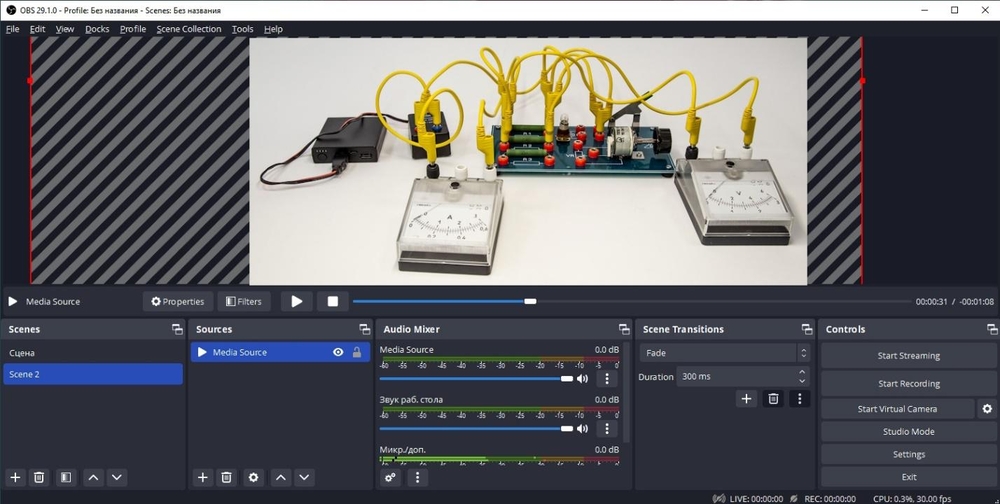
ОС: Windows, macOS, Linux
Русский язык: есть
Лицензия: бесплатная
OBS Studio – это популярная программа для стриминга. Также позволяет захватывать видео с экрана (например, для стриминга), записывать его, сохранять на ПК.
Софт пригодится тем, кто транслирует лекции и вебинары, а потом заносит их в базу записей на компьютере. ПО полностью бесплатное.
У программы достаточно сложный интерфейс. Но в сети есть много русскоязычных гайдов – при желании можно будет разобраться.
Возможности:
 Стриминг на различные платформы, к примеру на YouTube с возможностью одновременной записи, показываемого видеоурока.
Стриминг на различные платформы, к примеру на YouTube с возможностью одновременной записи, показываемого видеоурока.
 Доступные настройки частоты кадров.
Доступные настройки частоты кадров.
 Подключение сразу нескольких микрофонов и веб-камер для совместного ведения интерактивных уроков с учениками.
Подключение сразу нескольких микрофонов и веб-камер для совместного ведения интерактивных уроков с учениками.
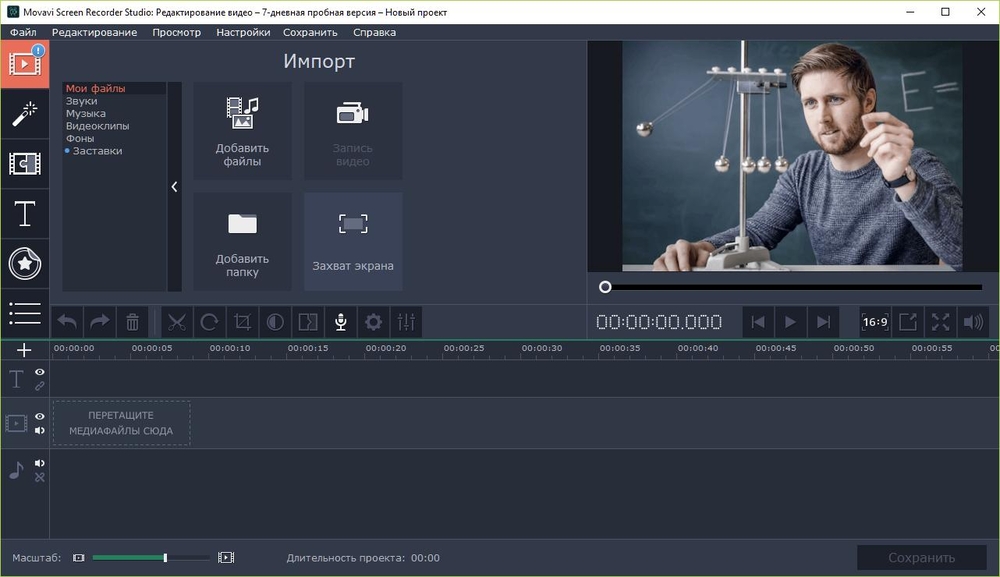
ОС: Windows
Русский язык: есть
Лицензия: бесплатная
iSpring Free Cam – бесплатный софт для записи рабочего стола. Работает в полноэкранном режиме или с захватом только определенной области нужного вам размера.
Может записывать как системные звуки, так и комментарии с микрофона. Главный недостаток – ограничение разрешения планкой в 720р.
Возможности:
 Запись экрана в разных режимах.
Запись экрана в разных режимах.
 Подсветка курсора во время показа презентации.
Подсветка курсора во время показа презентации.
 Видеоредактор с минимумом возможностей – добавление озвучки, обрезка и склейка.
Видеоредактор с минимумом возможностей – добавление озвучки, обрезка и склейка.
 Инструменты
Инструменты
для создания обучающих видео
Разработчики инструментов для создания обучающих видео предусмотрели много специальных функций, которые обычно требуются для обучающих роликов, к примеру, работу с таблицами.
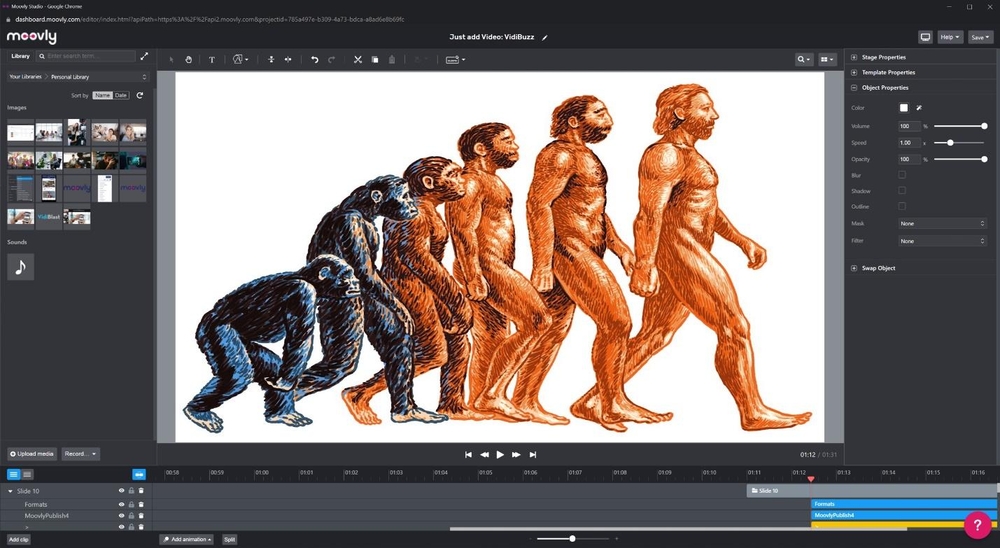
ОС: web-версия
Русский язык: нет
Лицензия: бесплатный тариф с ограничением на качество роликов до 480р, платный от 99$
Во многом сервис Moovly похож по своим функциям на популярные программы для презентаций. Можно автоматически генерировать инфографику в разных вариантах – диаграммы, графики, анимированное отображение. Для этого достаточно будет просто прописать название параметров и установить их числовое или процентное соотношение.
Среди похожих сервисов этот вариант отличается самой низкой ценой. Базовой версией можно пользоваться без временных рамок, но видеоуроки будут ограничены разрешением 480p.
Возможности:
 Создание инфографики.
Создание инфографики.
 Добавление рисунков из имеющейся базы.
Добавление рисунков из имеющейся базы.
 Размещение различных отрезков видеопрезентации на шкале хронометража на экране.
Размещение различных отрезков видеопрезентации на шкале хронометража на экране.
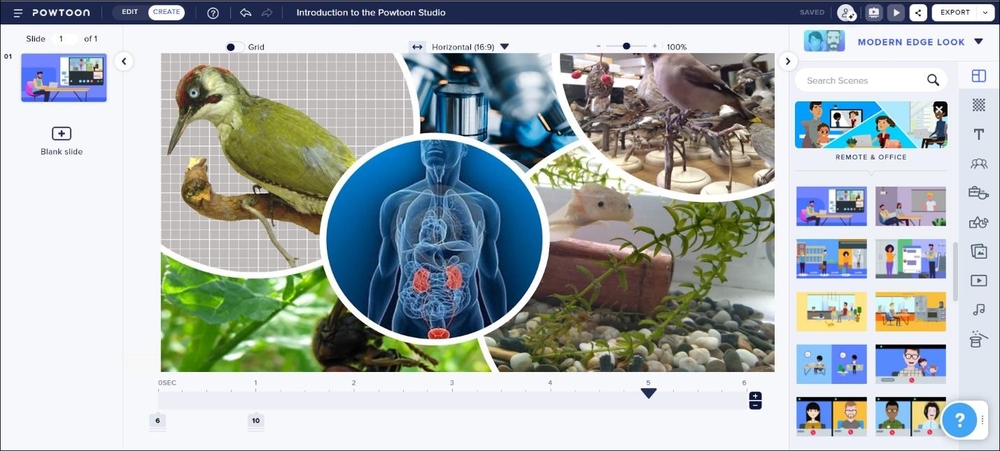
ОС: web-версия
Русский язык: нет
Лицензия: 90$ в месяц
Powtoon подойдет для создания видеоинфографики. Ее можно добавить в уже подготовленный интерактивный урок, либо использовать отдельно в качестве софта для презентации.
Возможно использование одного из более чем 40 доступных шаблонов. Они разделены по тематике. Можно настраивать скорость отображения слайдов, добавлять различные эффекты перехода, например, затемнение. Но за использование всех возможностей предстоит заплатить 90$ в месяц. Бесплатной версии не предусмотрено.
Возможности:
 Добавление слайдов из специального конструктора.
Добавление слайдов из специального конструктора.
 Выбор шаблонов для инфографики из собственной базы.
Выбор шаблонов для инфографики из собственной базы.
 Рисование графиков и диаграмм в реальном времени.
Рисование графиков и диаграмм в реальном времени.
 Программы
Программы
для создания анимационных уроков
Анимация пригодится, если вы хотите добавить своему обучающему видео ярких красок. Ее также часто используют преподаватели для интерактивных уроков в детских садах или младших классах школы. Также ролик можно будет загрузить на ваш YouTube-канал.
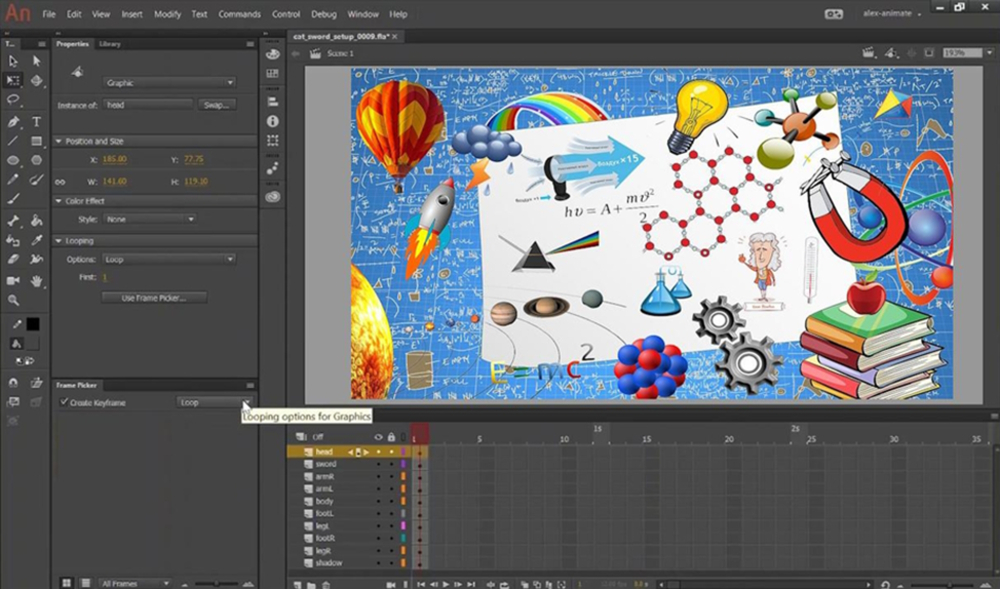
ОС: Windows, macOS
Русский язык: есть
Лицензия: бесплатный тариф и 20,99$ в месяц за доступ ко всем функциям
Adobe Animate – это популярный софт для создания двухмерной анимации. Позволяет рисовать ее прямо в редакторе или добавлять заранее подготовленные слайды в нужной последовательности. Скорость воспроизведения также настраивается.
ПО отличается простым русскоязычным интерфейсом. При этом пользователи получают до 100 Гб свободного места в облачном хранилище для сохранения готового проекта. Экспорт анимации возможен в различных форматах – HTML5 Canvas, WebGL, Flash/Adobe AIR и SVG. Это упрощает встраивание в готовую презентацию.
Возможности:
 Рисование анимации или составление из готовых пресетов.
Рисование анимации или составление из готовых пресетов.
 Настройка переходов между отдельными клипами.
Настройка переходов между отдельными клипами.
 Регулировка уровня звука.
Регулировка уровня звука.
 Добавление внешней звуковой дорожки.
Добавление внешней звуковой дорожки.
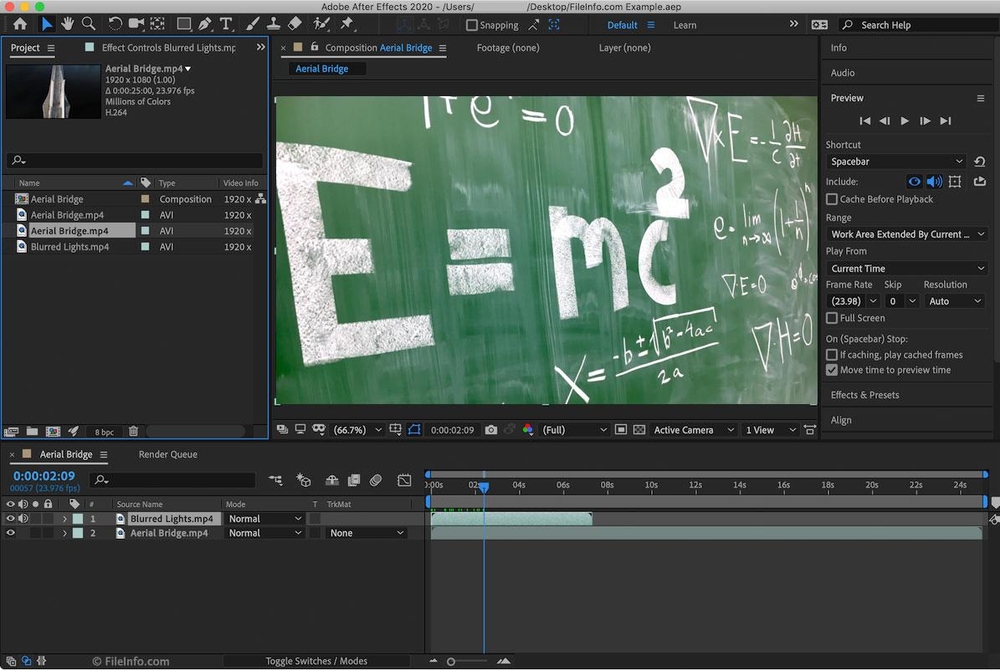
ОС: Windows, macOS
Русский язык: есть
Лицензия: платная версия от 64 тысяч рублей
Adobe After Effects пригодится для анимирования как двухмерных, так и трехмерных объектов. Софт интегрируется с другими инструментами Adobe Creative Cloud. Их можно использовать для монтажа, обработки изображений, других задач.
Недостаток этого приложения для анимирования ваших интерактивных уроков в том, что у него нет средств для работы со звуком. Это значит, что накладывать музыку или свою озвучку предстоит сторонним софтом.
Возможности:
 Создание трехмерных моделей.
Создание трехмерных моделей.
 Добавление классической двухмерной анимации.
Добавление классической двухмерной анимации.
 Настройка скорости видео, фильтров для изображений и других параметров.
Настройка скорости видео, фильтров для изображений и других параметров.

ОС: Windows, macOS
Русский язык: есть
Лицензия: 25$ в месяц
Toon Boom Harmony позволяет работать с разными типами анимации, в том числе, с комбинированными. Опция пригодится в том случае, если нужно добавить двухмерный объект на трехмерный фон и наоборот.
Бесплатного тарифа нет. Стоимость 23$ в месяц. При этом у пользователей есть выбор и трех основных тарифов – Essentials, Advanced и Premium. Они отличаются списком доступных возможностей, но для создания видеоуроков эти инструменты вам вряд ли потребуются.
К примеру, Advanced дает больше опций для традиционной рисованной анимации, позволяет добавлять в программу в реальном времени свои рисунки с планшета. Premium оснащен продвинутыми опциями для моделирования движений персонажей. Для них можно задать множество точек артикуляции.
Возможности:
 Создание двухмерных и трехмерных объектов.
Создание двухмерных и трехмерных объектов.
 Изменение скорости воспроизведения анимации, в том числе, для отдельных отрезков.
Изменение скорости воспроизведения анимации, в том числе, для отдельных отрезков.
 Наложение цветокоррекции, текста, эффектов.
Наложение цветокоррекции, текста, эффектов.
 Добавление внешней звуковой дорожки.
Добавление внешней звуковой дорожки.
 Программы для работы со звуком
Программы для работы со звуком
Специальный софт для работы со звуком позволяет решать разные задачи – например, добавить озвучку или музыку, изменить уровень громкости и другие параметры.
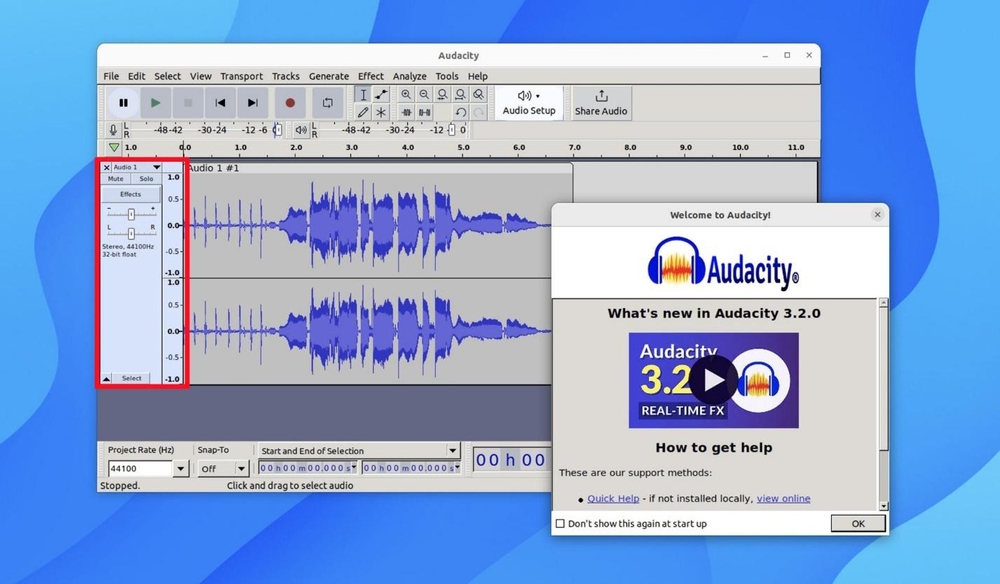
ОС: Windows, macOS
Русский язык: нет
Лицензия: бесплатная
Audacity – это специализированный софт для работы со звуком. Предлагает доступ ко всем возможностям без дополнительной платы. Для софта создано много дополнительных модулей, которые можно скачать и установить. Они расширят список доступных возможностей. Их использование помогает готовить и добавлять для вашего урока озвучку, регулировать уровень громкости, выравнивать его по всей продолжительности видеоролика. Также доступны инструменты для сжатия, повышения или понижения качества.
Возможности:
 Наложение дополнительных аудиоэффектов.
Наложение дополнительных аудиоэффектов.
 Изменение темпа, высоты, громкости звука.
Изменение темпа, высоты, громкости звука.
 Подавление шумов.
Подавление шумов.
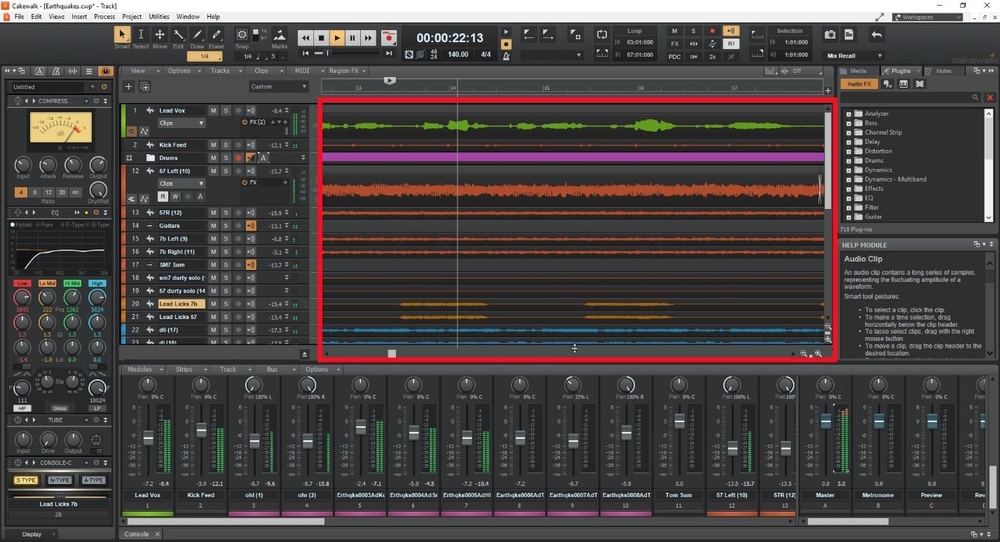
ОС: Windows, macOS
Русский язык: есть
Лицензия: 49,99$ в месяц
Cakewalk позволяет работать с озвучкой и музыкальными файлами. Это помогает разнообразить видеоурок, сделать его интереснее. Есть инструменты для редактирования, к примеру, можно разделить трек на части, склеить его отдельные куски, скачать на свой компьютер.
Для программы дополнительно докачиваются плагины в формате VST3. Они расширяют базовый функционал, позволяют уменьшить размеры исходного файла – все что нужно можно докачать дополнительно, не забивая место в памяти ПК, если эти функции для работы вам не нужны.
Возможности:
 Редактирование аудиотреков.
Редактирование аудиотреков.
 Выравнивание громкости.
Выравнивание громкости.
 Изменение битрейта.
Изменение битрейта.
 Наложение эффектов для изменения голоса диктора.
Наложение эффектов для изменения голоса диктора.
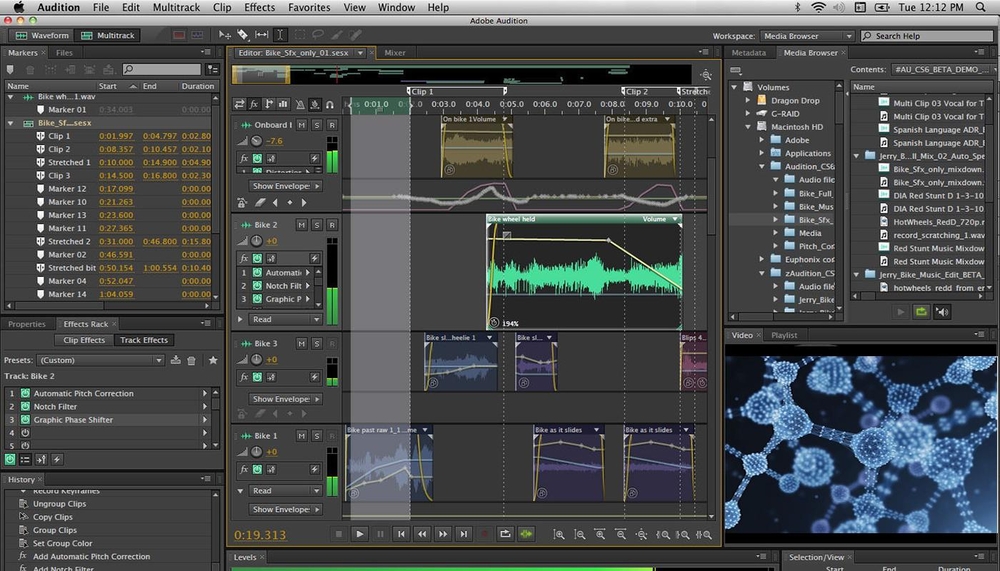
ОС: Windows, macOS
Русский язык: есть
Лицензия: 7 917 рублей в месяц
Adobe Audition используется для работы с музыкой, а также для звуковых дорожек с вашей озвучкой. Как во многих видеоредакторах, здесь доступна работа сразу с двумя дорожками. Они представлены в виде временной шкалы. Это будет удобно, если требуется добавить к комментариям фоновую музыку или другие эффекты.
Возможности:
 Устранение шумов на аудиофайле.
Устранение шумов на аудиофайле.
 Выравнивание битрейта, громкости.
Выравнивание битрейта, громкости.
 Обрезка, соединение и редактирование отдельных звуковых файлов.
Обрезка, соединение и редактирование отдельных звуковых файлов.
 Программы для редактирования видео
Программы для редактирования видео
Не менее важно, чтобы программа для видеоуроков позволяла отредактировать проект. Это позволит удалить участки записи, которые вам не нравятся, наложить различные эффекты, выполнить коррекцию файла, чтобы видеоурок смотрелся красиво и лучше запоминался.
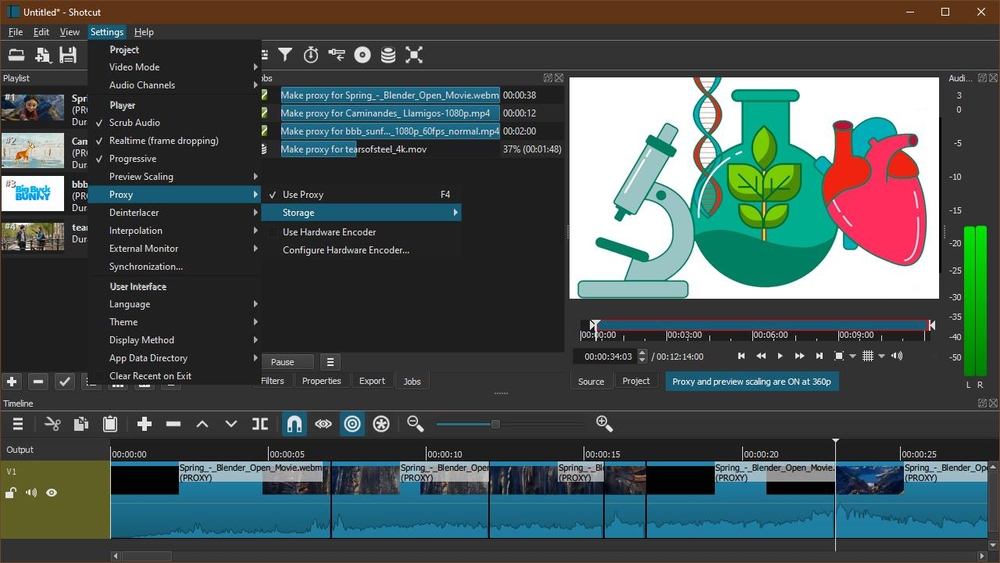
ОС: Windows, Linux, macOS
Русский язык: есть
Лицензия: бесплатная
Shotcut – редактор с открытым исходным кодом. Для пользователей предлагается много вариантов фильтров как для звуковых, так и для видеофайлов. Таким образом, можно будет настроить баланс белого, изменить яркость, насыщенность цветов. Предусмотрена функция накладывания текста. Интересная функция редактора – накладывание трехмерного текста на ролик, что помогает разнообразить обучающий материал.
Возможности:
 Более 40 различных эффектов.
Более 40 различных эффектов.
 Изменение цветокоррекции.
Изменение цветокоррекции.
 Добавление текста.
Добавление текста.
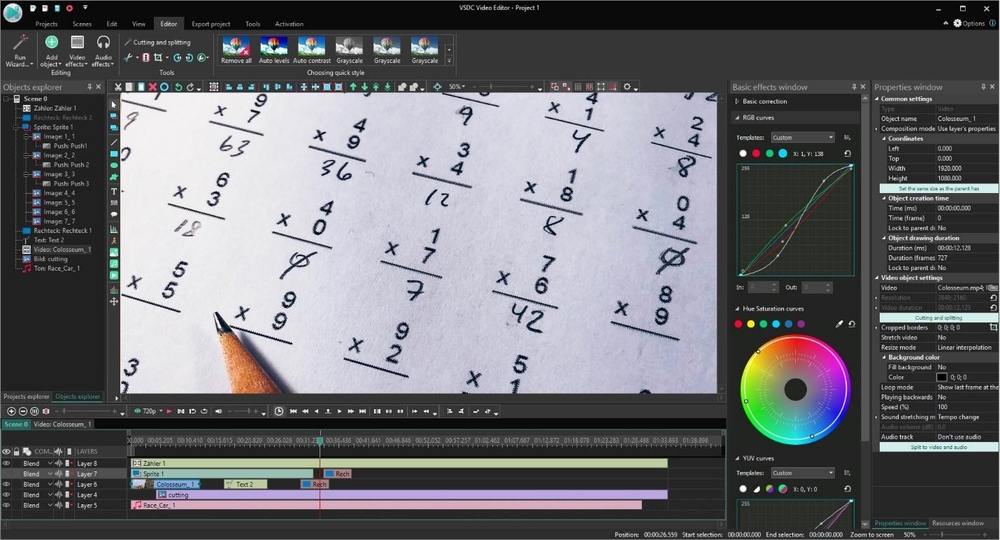
ОС: Windows
Русский язык: есть
Лицензия: бесплатная
Программа VSDC является бесплатной, стабильно работает даже на слабых ПК. Редактирование происходит быстро даже на компьютерах с одноядерным процессором и 512 Мб оперативной памяти. У софта есть много встроенных инструментов. Они помогут выровнять уровень звука, склеить между собой отдельные клипы, а также поменять настройки изображения – цвет, контрастность, яркость и так далее.
Возможности:
 Изменение формата видеоролика.
Изменение формата видеоролика.
 Добавление озвучки на ролик.
Добавление озвучки на ролик.
 Выстраивание уровня громкости по всему уроку.
Выстраивание уровня громкости по всему уроку.
 Встраивание рисунков, инфографики, таблиц.
Встраивание рисунков, инфографики, таблиц.

ОС: Windows, macOS
Русский язык: есть
Лицензия: 69,99$ в год
Filmora имеет множество возможностей для редактирования аудио и видеофайлов. Позволяет работать с несколькими каналами для звуковой дорожки и видео. Есть около сотни переходов между частями ролика, фильтров для цветокоррекции.
Если у вас мощный ПК, Filmora будет сохранять результат еще быстрее, благодаря специальной программе для увеличения скорости рендеринга. Также доступна и опция увеличения качества изображения. К примеру, Full HD можно преобразовать в 4K.
Софт требователен к возможностям железа. Рендеринг на старых видеокартах и при небольшом объеме оперативной памяти будет медленным.
Возможности:
 Наложение фильтров.
Наложение фильтров.
 Встроенные средства для цветокоррекции.
Встроенные средства для цветокоррекции.
 Преобразование файлов и увеличение качества видео.
Преобразование файлов и увеличение качества видео.
 Изменение аудиодорожек.
Изменение аудиодорожек.
 Соединение между собой разных клипов в нужном порядке.
Соединение между собой разных клипов в нужном порядке.
 Инструменты для сжатия
Инструменты для сжатия
Современные программы для создания обучающих видео работают с разными форматами. Но иногда оказывается, что итоговый файл слишком большой или не поддерживается на ПК, где планируется его проигрывать. Чтобы справиться с такой проблемой, требуется использовать ПО для сжатия и конвертирования.
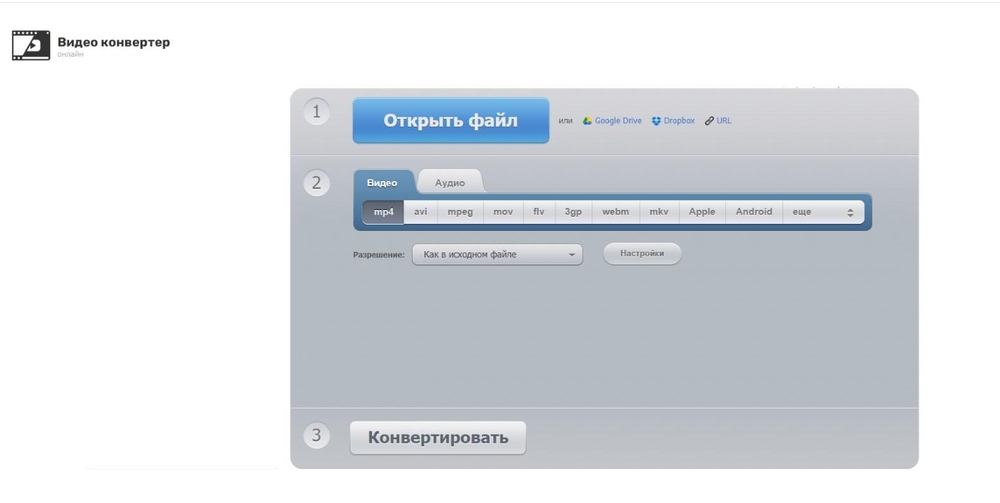
ОС: web-версия
Русский язык: есть
Лицензия: бесплатная
Онлайн видеоконвертер – это сервис, работающий из браузера и не требующий установки на ваш компьютер. Поддерживает свыше 40 форматов конвертации. Стоит использовать сервис в том случае, если вы планируете работать с небольшими видеоматериалами, объемом до 1 Гб. Параметры разрешения для аудио и видео настраиваются отдельно.
Возможности:
 Изменение битрейта аудио.
Изменение битрейта аудио.
 Настройка разрешения видео 1080p, 720p, 480p или 240p.
Настройка разрешения видео 1080p, 720p, 480p или 240p.
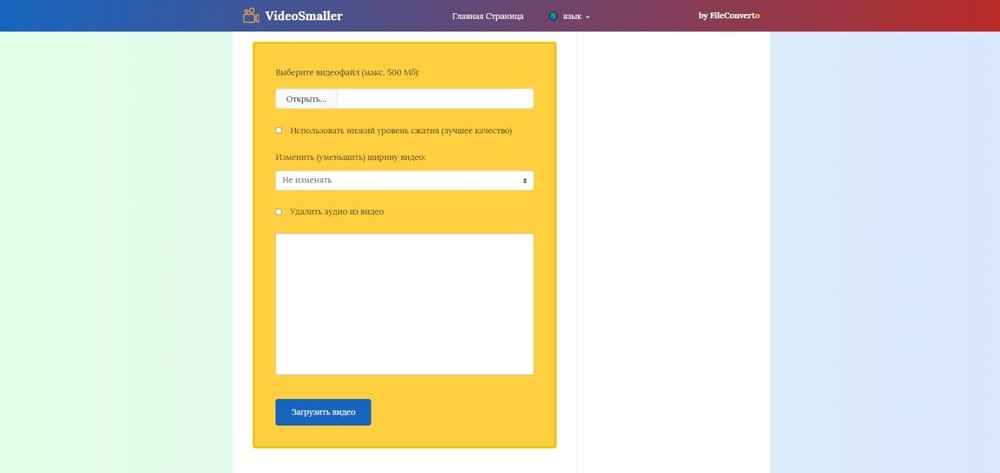
ОС: web-версия
Русский язык: есть
Лицензия: бесплатно
Этот сервис не потребует дополнительной оплаты за использование. Но подойдет только для работы с небольшими файлами – предельный вес загрузки до 500 Мб. Пользователь в Video Smaller сам задает разные параметры разрешения и звука.
Возможности:
 Изменение размера файла.
Изменение размера файла.
 Настройка разрешения видеоурока.
Настройка разрешения видеоурока.
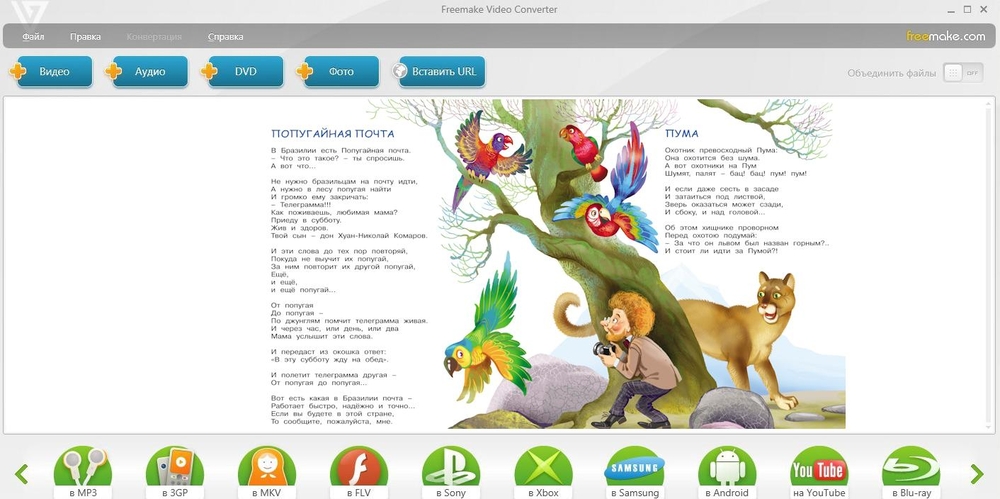
ОС: Windows
Русский язык: есть
Лицензия: бесплатная
Freemake Video Converter – это софт, который позволит сжать видеофайл без потери качества. В нем можно делать простые клипы, обрезать ролик, соединять между собой отдельные отрезки.
Именно конвертация является основной функцией такого ПО. К примеру, можно сменить формат под загрузку на разные платформы и видеохостинги. Программа работает с разными кодеками, в том числе DivX, Xvid, Fraps. Это позволит легко изменять обучающие материалы, записанные и созданные разным сторонним софтом.
Возможности:
 Поддержка изменения качества в 4K, Full HD, HD.
Поддержка изменения качества в 4K, Full HD, HD.
 Доступность разных библиотек кодеков.
Доступность разных библиотек кодеков.
 Изменение формата файла в несколько кликов.
Изменение формата файла в несколько кликов.
 Заключение
Заключение
Сегодня можно легко найти софт, который помог бы выполнить запись экрана на Windows 11, редактировать ролик, обрабатывать звук. Универсальным решением можно назвать Экранную Студию. Она не только захватывает рабочий стол или окно программы, но и помогает добавлять озвучку, редактировать ролики, а также дает другие полезные возможности.
Но если возможностей софта будет недостаточно, для выполнения задач можно использовать:
- Для создания интерактивной инфографики – Moovly.
- Для добавления анимации – Toon Boom Harmony.
- Для обработки звука – Adobe Audition.
- Для редактирования – Filmora.
- Для конвертации – Онлайн видеоконвертер.
 Оставить комментарий
Оставить комментарий
 ВВЕРХ
ВВЕРХ

 Перейти
Перейти



 Скачать бесплатно
Скачать бесплатно

